先日iOS 10がリリースされ、記事にもしたように、すぐアップデートしてみました。
あれから色々触っていますが、アニメーションの一部でカクつくところはあるものの、おおむね満足しています。
ただアップデート直後からちょっと気になっていたのが、何だかシャッター音が大きくなったな、という点。最初は気のせいかな、何か設定が初期化されたのかな、とか思っていましたが、どうやらそうでもなさそうですね。かなり気になるほど大きくなっています…。
周りがひっそりとしているとシャッター音が響き渡ってちょっと気恥ずかしくなってしまいます。スクリーンショットでも同じように大きな音が鳴るので、ちょっと困っちゃいますね。せめてスクリーンショット時の音は、もう少し小さい音にしてほしい。
そんな風に考えていたところ、どうやら設定で無音に出来るようです。
(追記)
2016年10月25日(火)配信のiOS 10.1にアップデートしてみましたが、どうやらここで紹介した方法では無音に出来なくなっているようです。再度設定し直してみてもダメだったので、バグが修正されたみたいですね。
https://hirogura.com/2016/12/14/post-7664/
AssistiveTouch機能に消音を割り当て
これは、iOSの操作をアシストするための機能の「AssistiveTouch」を利用します。
まず「設定」画面を開き、「一般」-「アクセシビリティ」-「AssistiveTouch」と順番に押していきます。
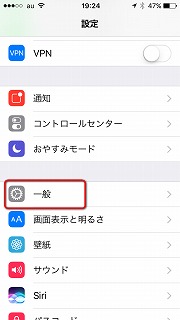
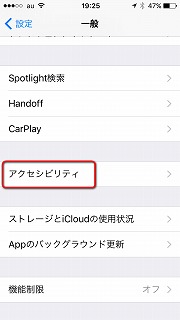
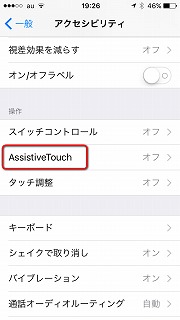
「AssistiveTouch」を有効にし、その下にある「最上位メニューをカスタマイズ」を押します。アイコンが表示されるので、画面下の「-」を何度か押してアイコンが1つになるようにします。アイコンが1つになったら、そのアイコンを押します。
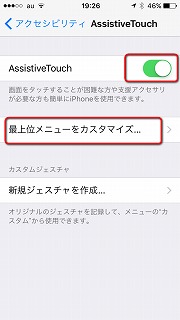

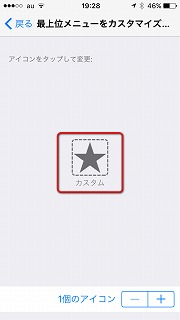
そのアイコンに割り当てる機能を選択出来るので、「消音」を選びます。これで設定が完了です。
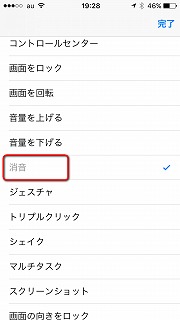
画面上にあるAssistiveTouchアイコンをタップするたびに「消音」と通常に切り替わるので、消音時にスクリーンショットを取れば、無音で撮影が行えます。通常に戻すには、音量調節を行うか、AssistiveTouchアイコンをもう一度タップします。
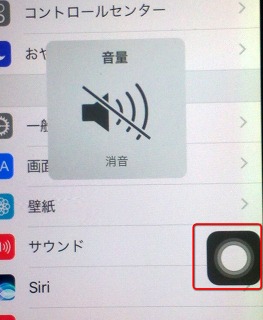
AssistiveTouch機能のOn/Offをショートカットに設定
AssistiveTouchアイコンは画面端の好きな位置に配置出来ますが、常に画面上に表示されていると、ちょっと鬱陶しいですよね。AssistiveTouch機能のOn/Offを設定画面から切り替えるのも面倒ですし。その場合は、AssistiveTouch機能のOn/Offをショートカットで簡単に切り替えられるようにしておくと便利です。
「設定」画面を開き、「一般」-「アクセシビリティ」-「ショートカット」と開いていきます。ここでホームボタンのトリプルクリック(連続3回押し)に割り当てられる機能を指定出来るので、「AssistiveTouch」を指定します。
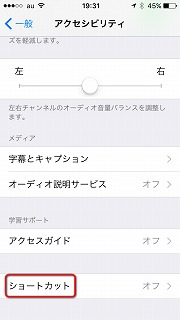
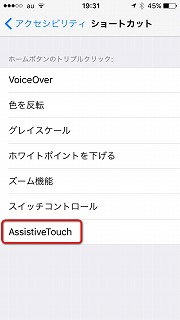
これで音を消して撮影したい時は、ホームボタンを3回押して表示されたAssistiveTouchアイコンを押し無音にしてから撮影、終わったらAssistiveTouchアイコンを押し通常に戻した後ホームボタンを3回押してAssistiveTouch機能をOff、と手軽に操作できるようになります。
iOSの今後のアップデートでどのようになるかは分かりませんが、ひとまずはこれで。